在使用word进行文档编辑的时候我们经常会遇到需要对文章的每页行数与每行字数进行设定,但是却经常发现没有快速的方法进行调节,或者调节后显示效果总是与设定的数值不一致,其实这里需要进行一些小的设定,下面就通过实际的演示教大家如何处理word中每行字数与设定值不一样的问题。

1、如图所示,经常我们是通过调节字体大小和字符间距以及段落行间距等设定每页行数与每行页数的,或者是通过“页面设置”中的“文档网络”进行调整。

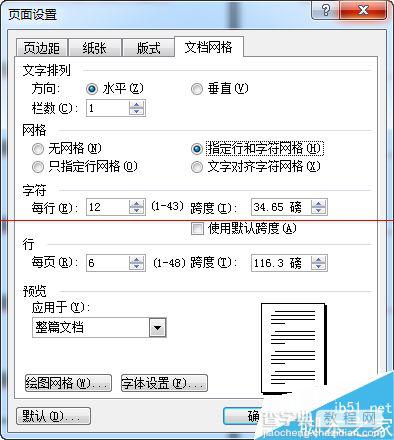
2、这种方法虽然简单,但经常会发现很不方便,对于指定行数和字数的文档很难调正确,如图,设定的是每行12字,但实际情况确实每行10字。
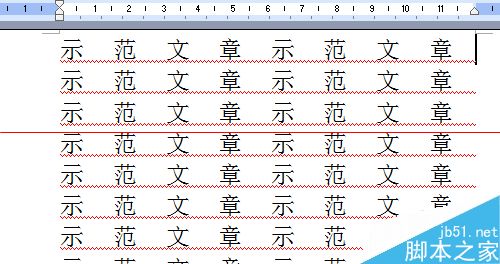
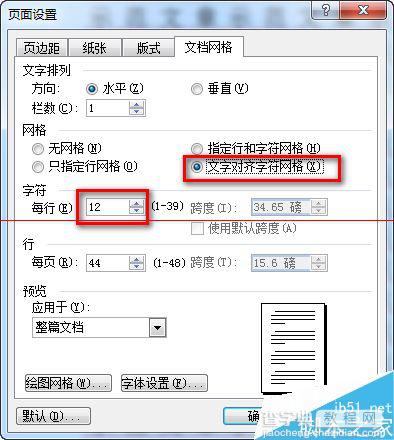
3、其实最有效的方法仍是通过“文档网格”进行调节。如图所示,选择word菜单栏中的“文件”-“页面设置”,如图所示。
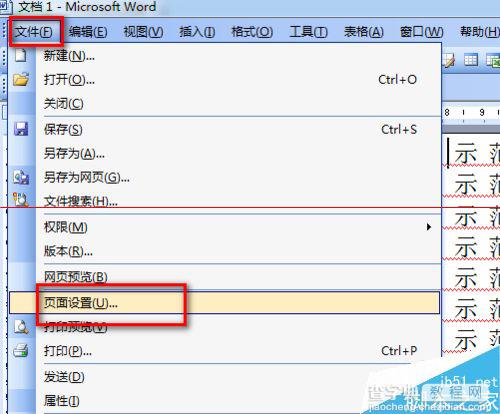
4、接下来在弹出来的窗口中选择“文档网络”,如图,会看到“网络”中“指定行和字符网格”,选中之后在字符中输入需要的每行字符数即可。
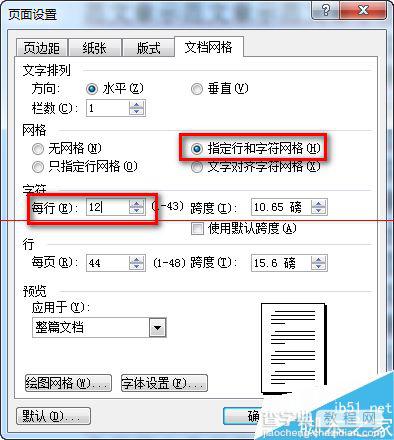
5、回到文档页面可以看到设定值与实际值都是每行12字。
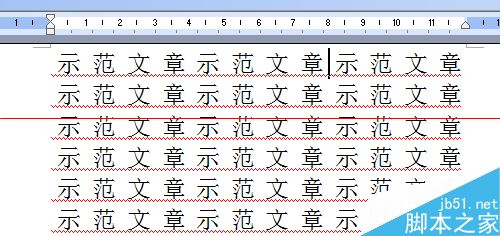
6、接下来是设定每页行数,同样的操作,选择word菜单栏中的“文件”-“页面设置”-“文档网络”,选择“指定行和字符网格”然后在“行”中输入每页的行数,如图所示,确定之后回到页面可以看到设定成功。
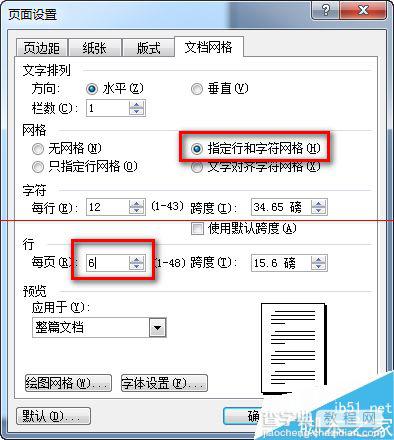
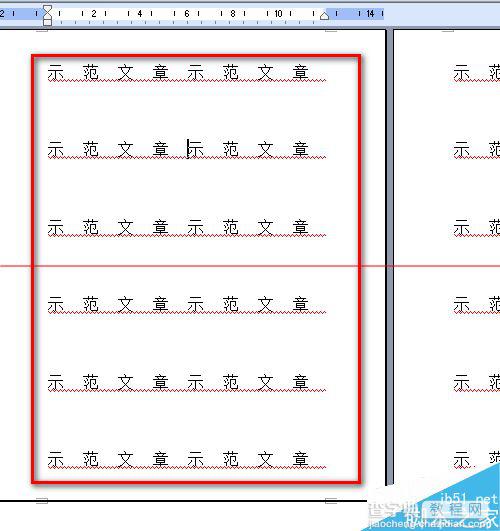
注意事项:经常设定不一致的原因是选择了“只指定行网络”或者“文字对齐字符网络”的设定。
【word设置了每页行数每行字数却与实际不同怎么办?】相关文章:
★ PowerPoint2003教你如何制作PPT模板全攻略
★ Windows7下在PowerPoint2010中如何使用手写板输入复杂公式
